如何重新獲得對硬碟的存取權限,修復無法開啟硬碟的錯誤

在本文中,我們將指導您如何在硬碟發生故障時重新造訪硬碟。讓我們一起來看看吧!
Mojang Studios 於 2011 年 11 月發布了 Minecraft,並很快取得了成功。每個月大約有 9100 萬玩家登錄遊戲;與其他在線遊戲相比,這是最大的玩家數量。它支持 macOS、Windows、iOS、Android 設備以及 Xbox 和 PlayStation 型號。許多遊戲玩家都報告了以下錯誤消息: 無法連接到 server.io.netty.channel.AbstractChannel$AnnotatedConnectException:連接被拒絕:沒有更多信息。如果您也面臨同樣的問題,請閱讀我們的指南以了解如何在 Windows 10 PC 上修復此 Minecraft 錯誤。
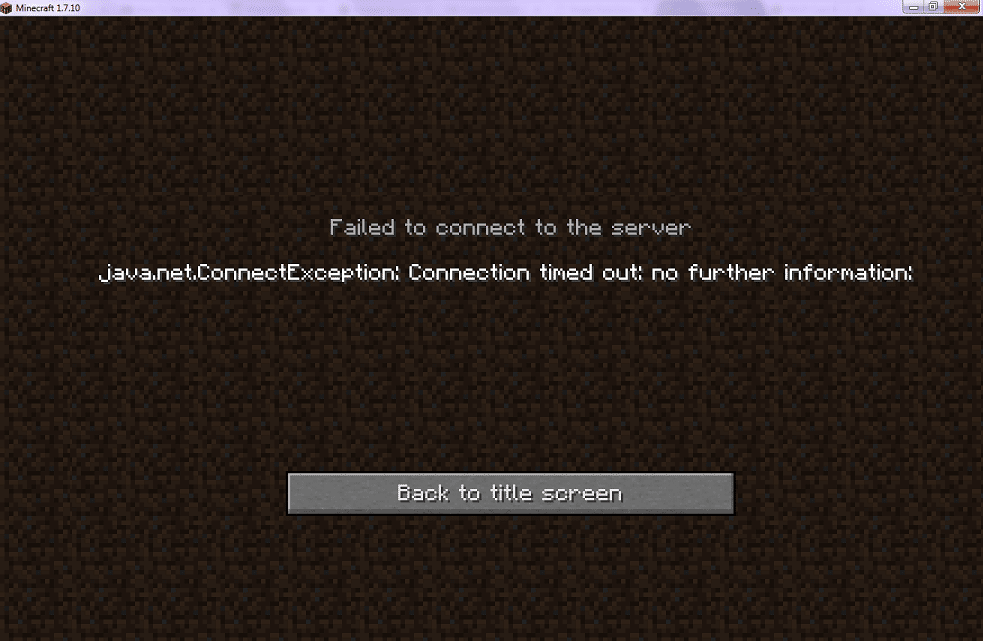
內容
此錯誤背後的主要原因是 IP 連接問題,下面已對此進行了解釋,以及其次要原因。
在本節中,我們編制了一份修復此錯誤的方法列表,並根據用戶的方便進行了排列。因此,請一一實施這些,直到找到適合您的 Windows 10 系統的解決方案。
簡單地說,重置您的互聯網路由器可以修復 io.netty.channel.AbstractChannel$AnnotatedConnectException 錯誤。
1.從電源插座上拔下 路由器。
2.稍等片刻,然後重新連接路由器。
3. 檢查錯誤是否已修復。否則,按路由器的重置按鈕重置所有設置。

當您重新啟動或重新啟動過程時,大多數小技術故障通常會得到修復。
1.按Windows 鍵導航到“ 開始”菜單。
2. 單擊電源圖標>重新啟動,如突出顯示。
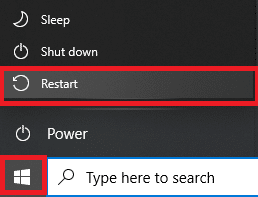
如果基本的故障排除方法無法修復 Minecraft 中的 io.netty.channel.AbstractChannel$AnnotatedConnectException 錯誤,我們現在將在後續方法中修復與 VPN 的衝突。
另請閱讀: 什麼是 VPN?這個怎麼運作?
方法 3A:卸載 VPN 客戶端
由於 VPN 客戶端會屏蔽您的 IP 地址,因此它也可能觸發上述錯誤。因此,卸載 VPN 客戶端可能有助於修復 Minecraft 中的 io.netty.channel.AbstractChannel$AnnotatedConnectException 錯誤
為了一次性刪除與 VPN 客戶端關聯的所有數據和文件,我們在這種方法中使用了Revo Uninstaller。
1.從官方網站下載免費試用或購買安裝 Revo Uninstaller ,如下圖所示。
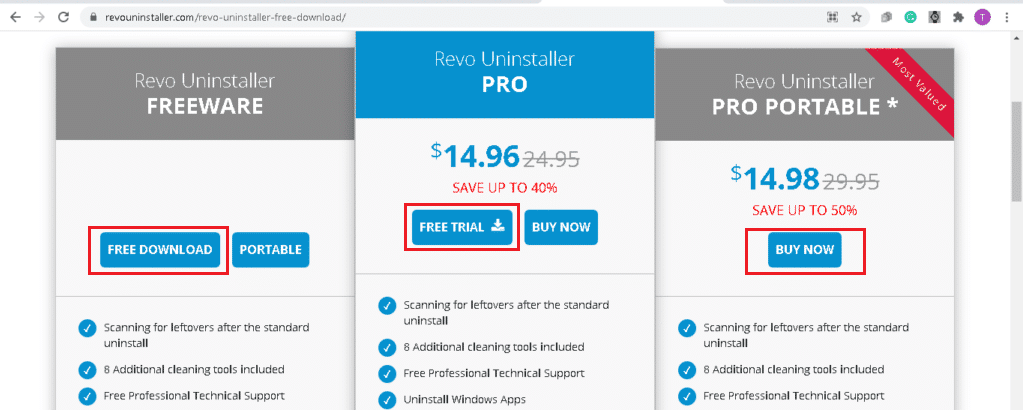
2. 打開Revo Uninstaller並導航到您的VPN 客戶端。
3. 現在,選擇VPN 客戶端並單擊頂部菜單欄中的卸載。
注意:我們以 Discord 為例來說明此方法的步驟。
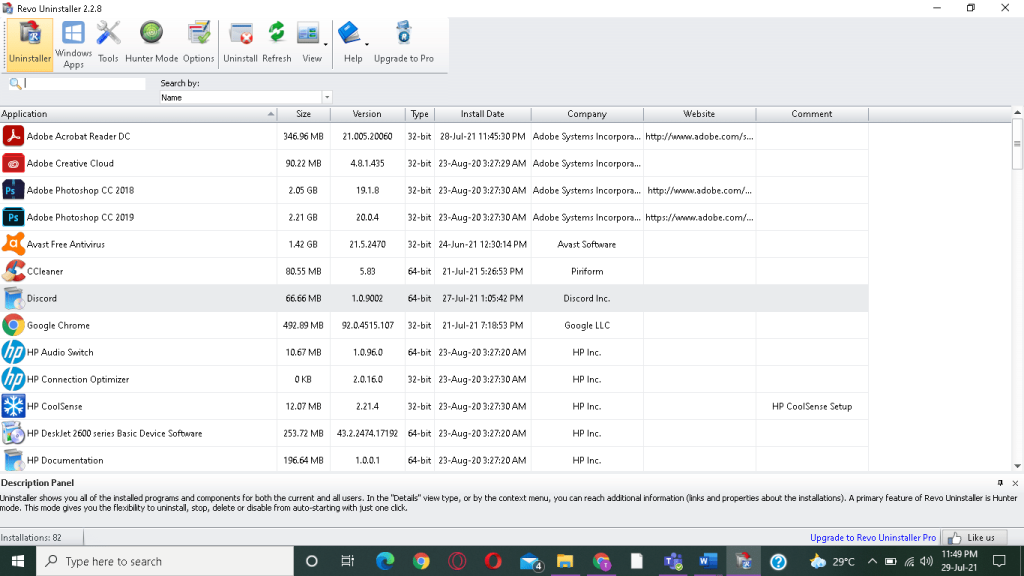
4. 選中卸載前製作系統還原點旁邊的框,然後在彈出提示中單擊繼續。
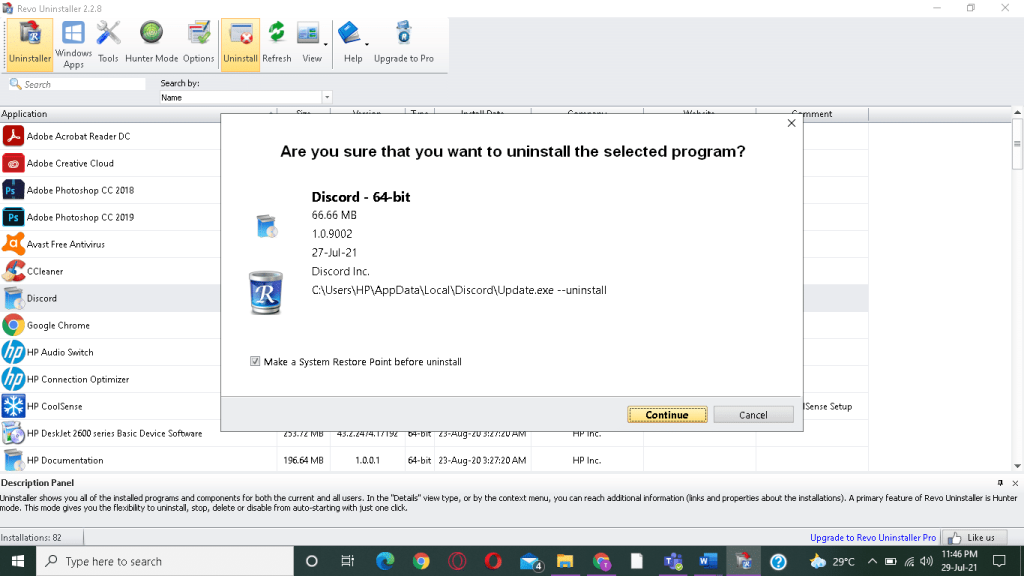
5. 現在,單擊“掃描”以顯示註冊表中剩餘的所有 VPN 文件。

6. 接下來,點擊Select all然後點擊Delete。
7.在確認提示中單擊是。
8. 重複步驟 5確保已刪除所有 VPN 文件。
應顯示說明Revo 卸載程序未找到任何剩餘項目的提示,如下所示。
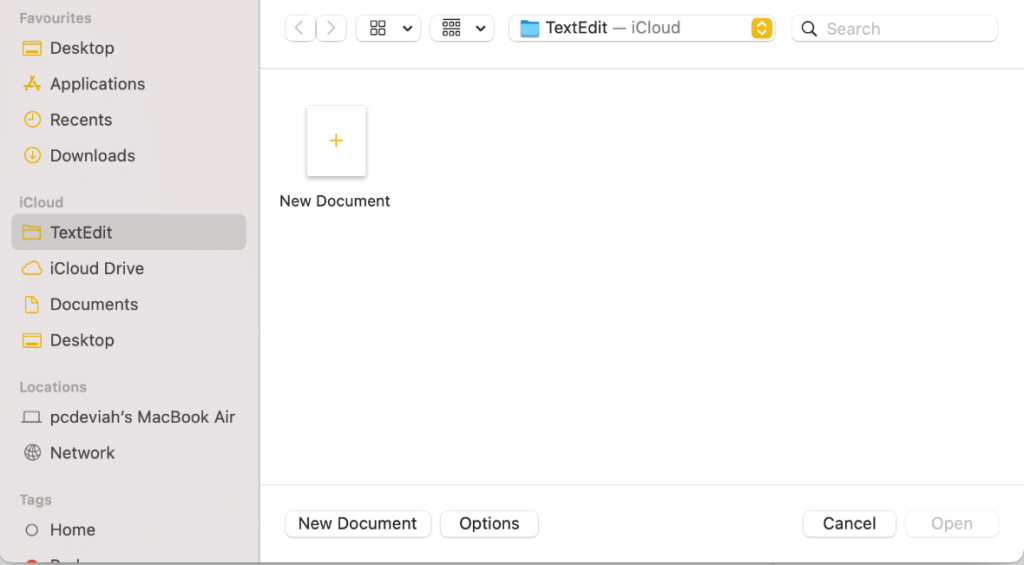
9.徹底刪除VPN客戶端及其所有文件後,重新啟動系統。
方法 3B:使用受信任的 VPN 客戶端
如前所述,主要原因是 IP 連接問題,因此,使用受信任的 VPN 客戶端運行遊戲極為重要。如果您仍然希望使用 VPN 服務,下面列出了一些推薦的服務:
1. ExpressVPN:這是經過 Minecraft 測試的 VPN 服務,在我們的列表中排名第一。
2. SurfShark : 此VPN 用戶友好且具有成本效益。
3. Betternet:它提供可靠的 VPN 服務,免費。
4. NordVPN:非常適合這款沙盒遊戲,提供優質的服務。
5. VPNCity:它是領先的軍用級 VPN 服務,可在 iOS、Android 和 macOS 設備上使用。這提供了超快的流媒體設施。
因此,您可以在卸載現有 VPN 客戶端后使用可靠的 VPN 客戶端來避免此連接錯誤。
如果您使用動態 Internet 服務,您的 IP 地址每隔幾天就會更改一次。因此,必須確保將正確的 IP 地址和端口添加到 Launcher。請按照以下步驟操作:
1.在Windows 搜索欄中鍵入cmd。單擊以管理員身份運行以使用管理權限啟動命令提示符。
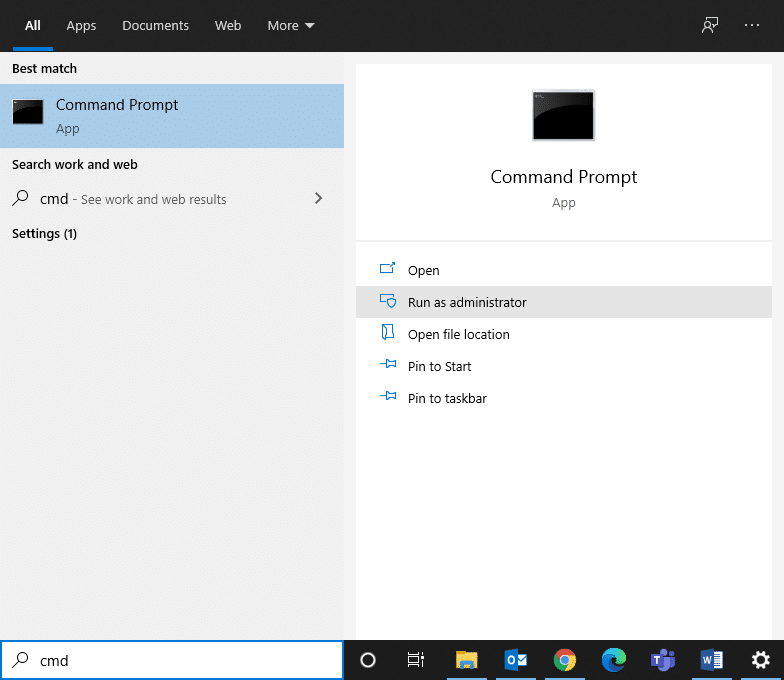
2. 鍵入:ipconfig並按Enter 鍵,如圖所示。

3. 記下屏幕上顯示的IPV4 地址。
4. 導航到Minecraft Servers 文件夾 > Maxwell(一些隨機數)文件夾。
5. 現在,轉到MinecraftServer。
6. 在這裡,單擊服務器屬性(.txt 文件)將其打開。從這裡記下服務器端口地址。
7. 接下來,啟動Minecraft並轉到Play Multiplayer選項。
8. 單擊要加入的服務器,然後單擊突出顯示的編輯。

9. IPV4 地址和服務器端口號應與步驟 4和步驟 8 中記錄的數據匹配。
注:該服務器名稱可以根據用戶的喜好各不相同。
10. 最後,點擊完成 > 刷新。
檢查這是否可以修復 Minecraft 中的 io.netty.channel.AbstractChannel$AnnotatedConnectException 錯誤。如果沒有,請嘗試下一個修復程序。
當您使用最新版本的遊戲啟動器而Java文件已過時時,會出現重大衝突。這可能會導致連接被拒絕:在 Minecraft 中沒有更多信息錯誤。
這兩個錯誤都可以通過將您的 Java 軟件更新到最新版本來糾正,如下所示:
1.通過在Windows 搜索欄中搜索來啟動Configure Java應用程序,如圖所示。
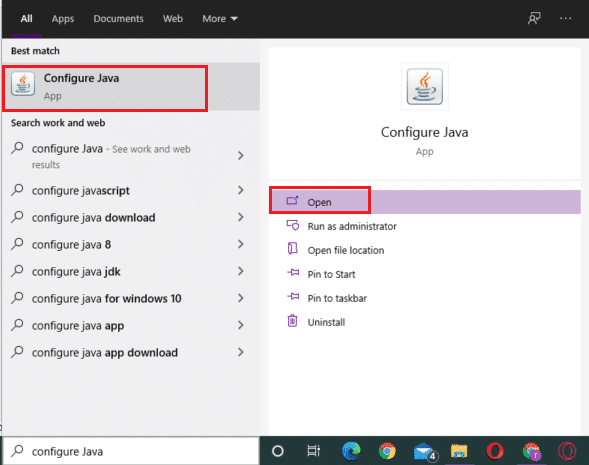
2. 切換到Java 控制面板窗口中的更新選項卡。
3. 勾選自動檢查更新選項旁邊的框。
4. 從通知我下拉菜單中,選擇下載前選項,如圖所示。
從這裡開始,Java 將自動查找更新並在下載之前通知您。
5. 現在,單擊立即更新按鈕。
6. 如果有新版本的 Java 可用,則按照屏幕上的說明開始下載和安裝過程。
7. 允許Java Updater對您的計算機進行更改。
8. 按照提示完成該過程。
如前所述,Minecraft 網站上有一個不兼容軟件的列表。要解決此類問題,您需要從系統中卸載有衝突的軟件。
方法 6A:卸載不兼容的程序
1. 在Windows 搜索框中鍵入應用程序以啟動應用程序和功能實用程序。
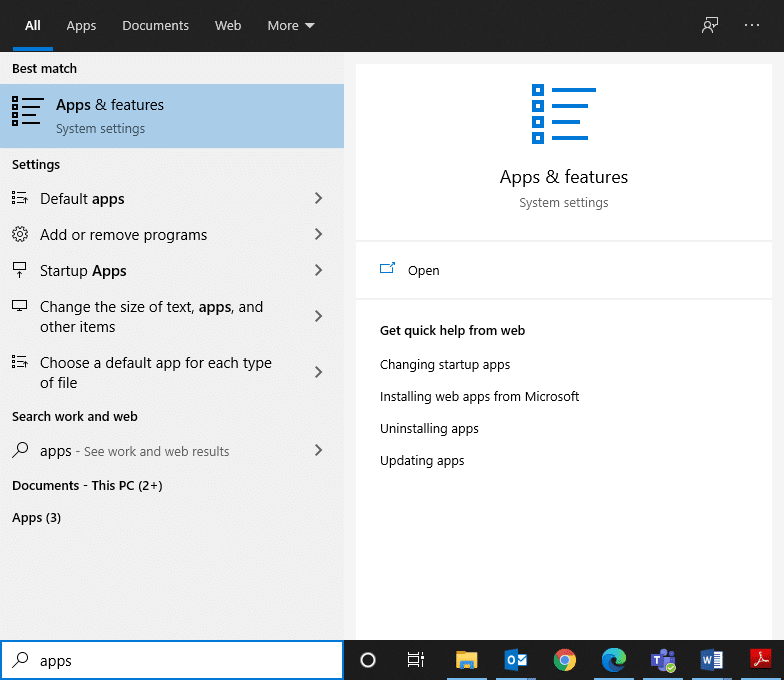
2. 使用搜索此列表字段來定位這些不兼容的程序。
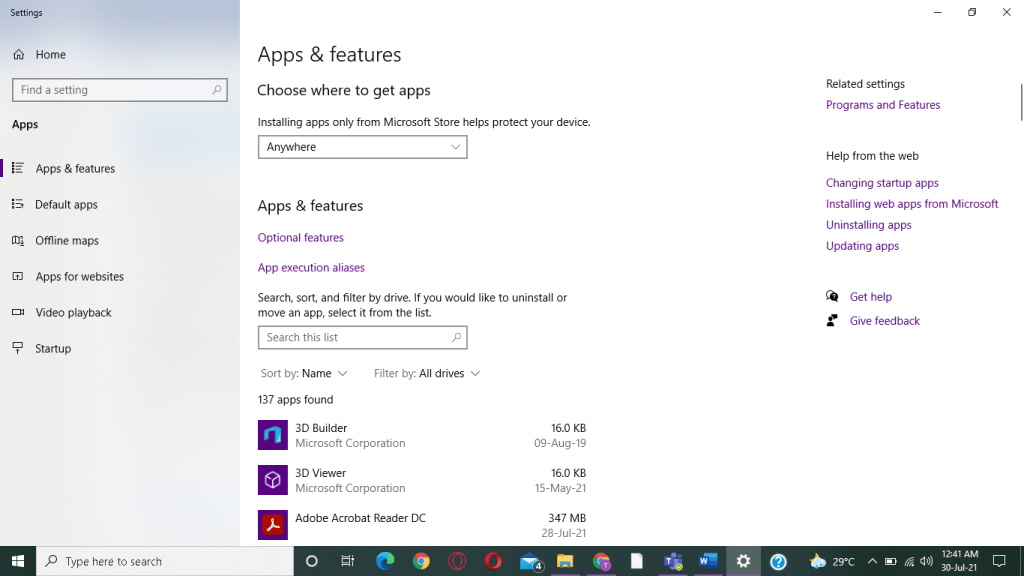
3、選擇程序,點擊卸載,如下圖。
注意:我們使用 3D Builder 僅用於說明目的。

方法6B:卸載遊戲增強軟件
Minecraft 不需要任何遊戲增強軟件。然而,如果您在系統上使用遊戲增強應用程序,則可能會導致 Minecraft 中的 io.netty.channel.AbstractChannel$AnnotatedConnectException 錯誤。此外,它可能會導致遊戲崩潰和硬件問題。因此,建議刪除此類程序。
注意:我們已經以NVIDIA GeForce Experience為例解釋了此方法的步驟。
1.通過在Windows 搜索欄中搜索來啟動控制面板。
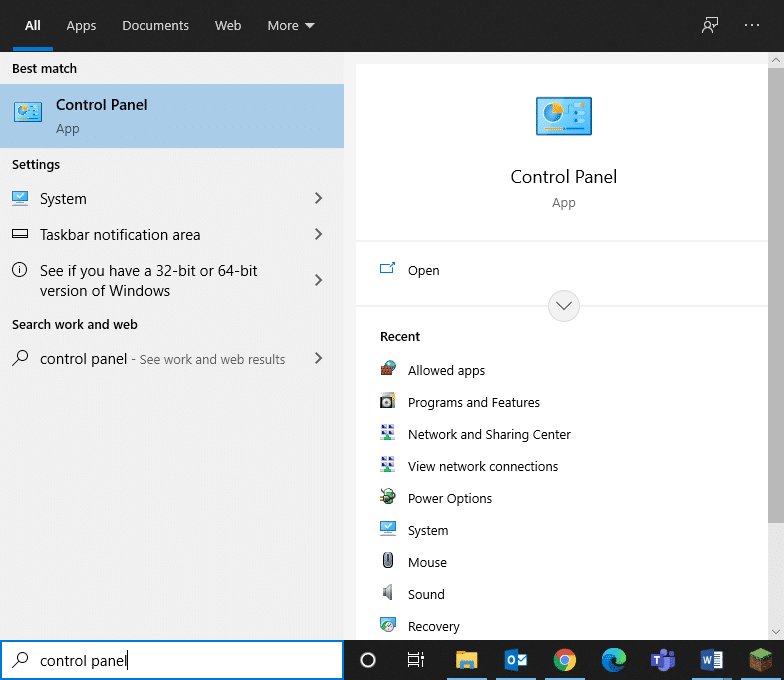
2. 單擊查看方式 > 大圖標。
3. 選擇程序和功能,如下所示。

4. 右鍵單擊任何NVIDIA 組件並選擇卸載。
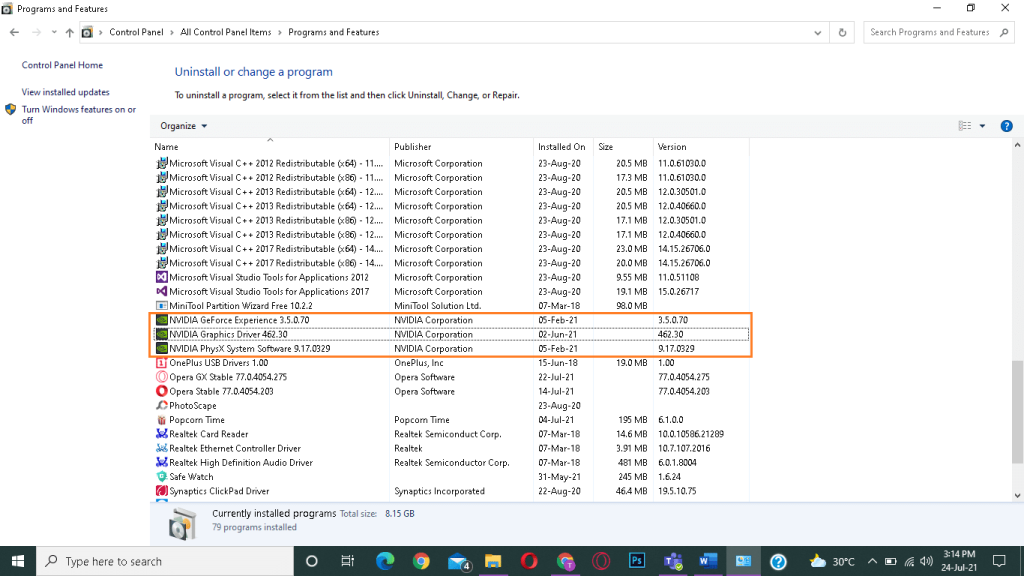
5. 對所有NVIDIA 程序重複相同的過程以從您的系統中卸載這些程序。並重新啟動您的計算機。
您可以使用相同的方法從系統中刪除所有遊戲增強軟件,例如 Discord、Evolve、Synapse/Razer Cortex、D3DGear 等。
另請閱讀: 在 Windows 10 中完全卸載 Avast Antivirus 的 5 種方法
Windows 防火牆有時會使遊戲難以連接到主機服務器。對 Minecraft 的防火牆設置進行例外處理將幫助您修復連接被拒絕:沒有更多信息 Minecraft 錯誤。以下是將 Minecraft 文件夾例外添加到防火牆設置的方法:
1. 單擊Windows 圖標並選擇設置選項,如圖所示。
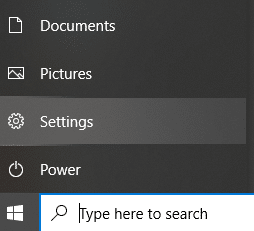
2.單擊它打開更新和安全。

3.從左窗格中選擇Windows 安全選項,然後單擊右窗格中的防火牆和網絡保護。
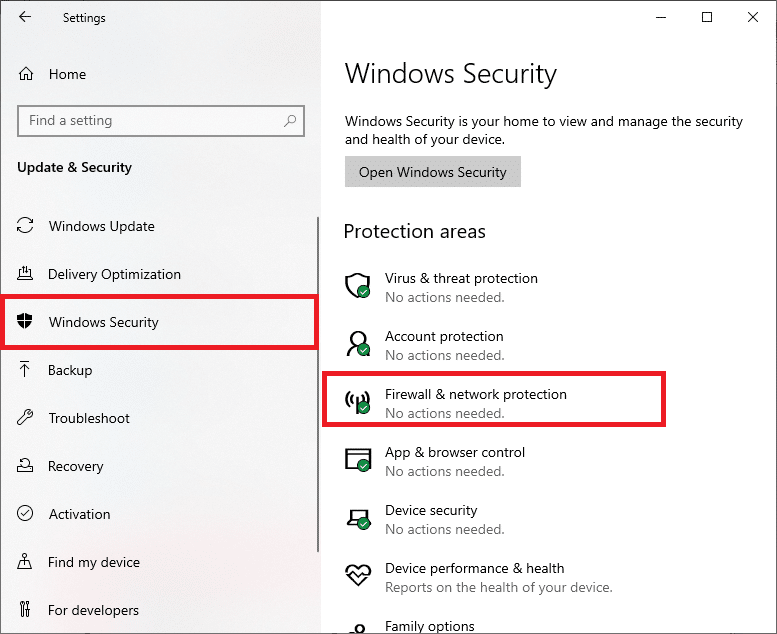
4. 在這裡,單擊允許應用程序通過防火牆。

5. 現在,單擊更改設置。此外,在確認提示中單擊是。
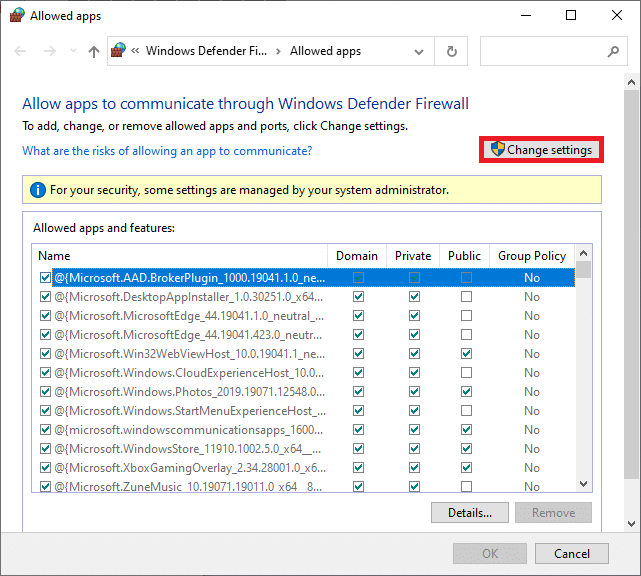
6. 單擊位於屏幕底部的允許其他應用程序選項。

7. 選擇Browse...,進入Game Installation Directory 並選擇Launcher Executable。然後,單擊屏幕底部的添加按鈕。
8.重複步驟 6 和 7 以添加安裝Minecraft 服務器、Maxwell 文件夾和Java 可執行文件的目錄。
9. 返回步驟 5 中的允許應用程序屏幕。
10. 向下滾動到Java Platform SE Binary選項並勾選公共和專用網絡的所有選項。
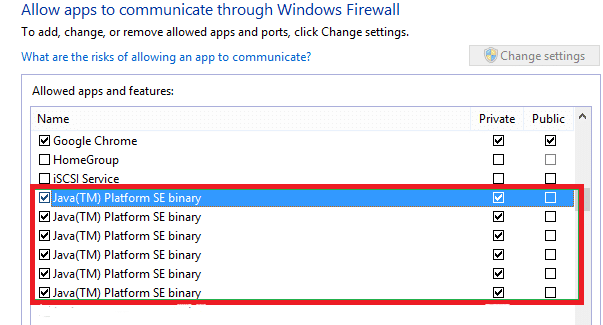
這是上述向防火牆添加例外的方法的替代方法。在這裡,我們將暫時禁用 Windows Defender 防火牆,以修復 Minecraft 中的 io.netty.channel.AbstractChannel$AnnotatedConnectException。
1.像以前一樣啟動控制面板。
2. 選擇系統和安全選項。
3. 在這裡,單擊Windows Defender 防火牆,如圖所示。
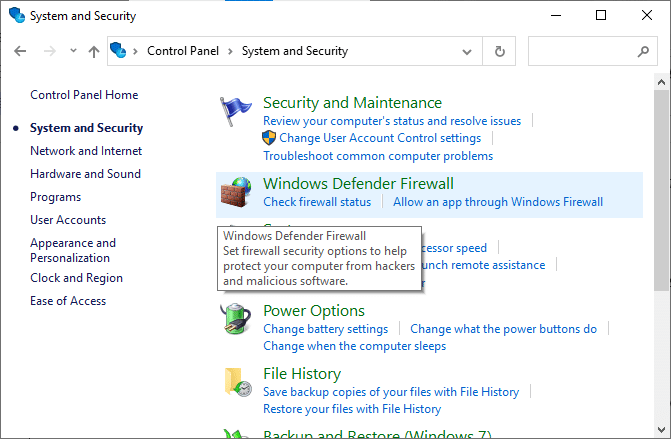
4. 單擊左側面板中的打開或關閉 Windows Defender 防火牆選項。
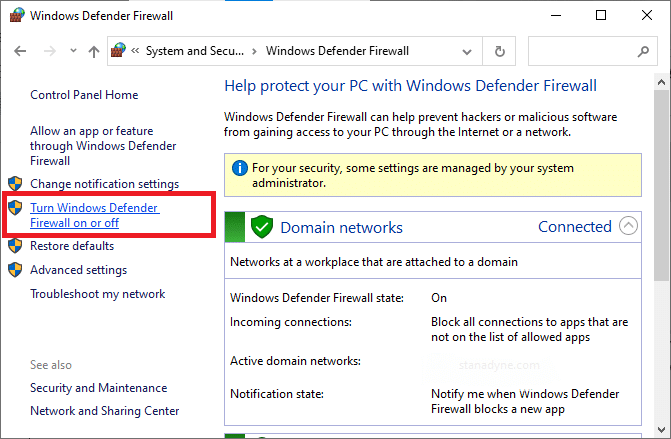
5. 現在,勾選複選框;為所有類型的網絡設置關閉 Windows Defender 防火牆(不推薦)。

6.重新啟動系統並檢查問題現在是否已解決。
即使端口轉發在您的系統上運行良好,端口過濾功能也可能會產生衝突。讓我們首先了解這些術語的含義。
您可以通過以下方式解決此衝突:
1. 確保端口過濾選項已關閉。
2. 如果已打開,請確保過濾了正確的端口。
另請閱讀: 在遊戲中檢查 FPS(每秒幀數)的 4 種方法
此外,您應該驗證您的 Internet 服務提供商 (ISP) 是否有效工作。您的 ISP 可能會阻止對特定域的網絡訪問,這就是您也無法連接到服務器的原因。在這種情況下,請與您的 Internet 服務提供商聯繫以解決此問題。此外,您可以通過網絡更新修復 Minecraft 中的 io.netty.channel.AbstractChannel$AnnotatedConnectException。
如果上述方法均無法修復 Windows 10 系統上的上述錯誤,則 Minecraft 一定已損壞。擺脫此問題的唯一方法是在系統上重新安裝該應用程序。
1. 按照方法 6A 中列出的步驟卸載 Minecraft。
2. 從系統中刪除 Minecraft 後,您可以通過搜索進行確認,如下所示。您將收到一條消息,指出我們無法在此處找到任何可顯示的內容。仔細檢查您的搜索條件。
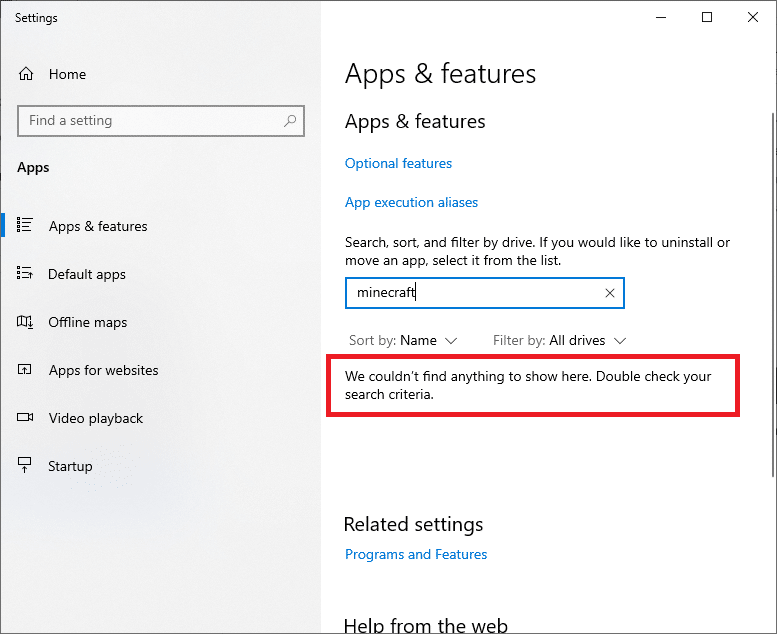
以下是從計算機中刪除 Minecraft 緩存和剩余文件的方法:
3. 單擊Windows 搜索框並鍵入%appdata%。單擊打開以轉到AppData Roaming 文件夾
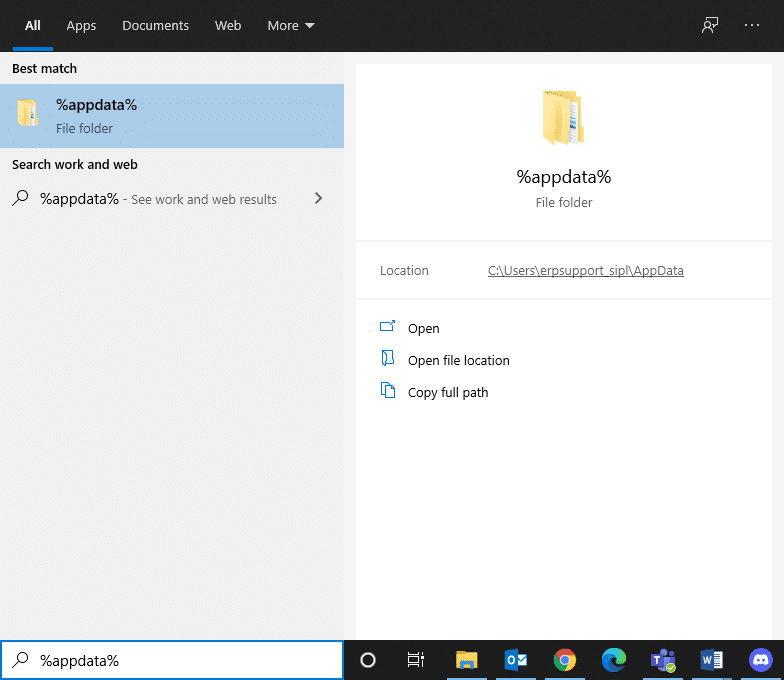
4. 在這裡,找到Minecraft,右鍵單擊它並刪除它。
5. 接下來,在Windows 搜索框中搜索%LocalAppData%,如圖所示。
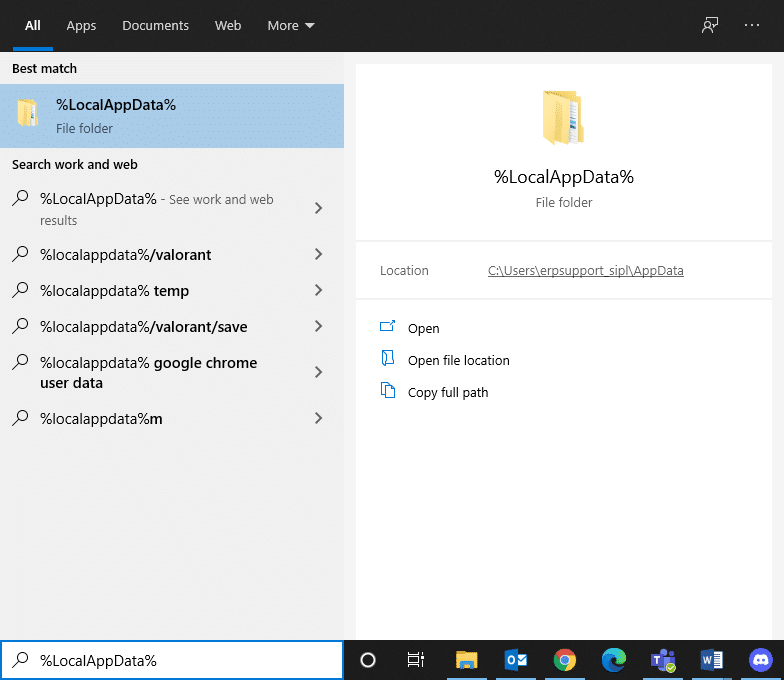
6.刪除了我的世界文件夾通過右鍵單擊它。
7.重新啟動系統,因為所有 Minecraft 文件,包括緩存都被刪除。
8.下載 Minecraft 啟動器並按照屏幕上的說明將其安裝到您的系統中:
專業提示:您還可以通過為 Minecraft分配額外的 RAM來解決遊戲中斷和連接被拒絕沒有更多信息 Minecraft 錯誤。
受到推崇的:
我們希望本指南對您有所幫助,並且您能夠修復Windows 系統中的io.netty.channel.AbstractChannel$AnnotatedConnectException: Connection denied Minecraft 錯誤。讓我們知道哪種方法適合您。此外,如果您對本文有任何疑問/意見,請隨時將它們放在評論部分。
在本文中,我們將指導您如何在硬碟發生故障時重新造訪硬碟。讓我們一起來看看吧!
乍一看,AirPods 和其他真無線耳機沒什麼兩樣。但當一些鮮為人知的功能被發現後,一切都改變了。
蘋果推出了 iOS 26,這是一個重大更新,具有全新的磨砂玻璃設計、更聰明的體驗以及對熟悉應用程式的改進。
學生需要一台特定類型的筆記型電腦來學習。它不僅要性能強大,能夠出色地完成所選專業,還要小巧輕便,方便全天攜帶。
在 Windows 10 中新增印表機很簡單,儘管有線設備的過程與無線設備的過程不同。
眾所周知,RAM 是電腦中非常重要的硬體部件,它充當處理資料的內存,並且是決定筆記型電腦或 PC 速度的關鍵因素。在下面的文章中,WebTech360 將向您介紹一些在 Windows 上使用軟體檢查 RAM 錯誤的方法。
智慧電視確實風靡全球。憑藉如此多的強大功能和互聯網連接,科技改變了我們觀看電視的方式。
冰箱是家庭中常見的家用電器。冰箱通常有 2 個隔間,冷藏室寬敞,並且每次使用者打開時都會自動亮燈,而冷凍室狹窄且沒有燈。
除了路由器、頻寬和乾擾之外,Wi-Fi 網路還受到許多因素的影響,但也有一些智慧的方法可以增強您的網路效能。
如果您想在手機上恢復穩定的 iOS 16,這裡是卸載 iOS 17 並從 iOS 17 降級到 16 的基本指南。
酸奶是一種美妙的食物。每天吃優格好嗎?每天吃酸奶,你的身體會發生怎樣的變化?讓我們一起來了解一下吧!
本文討論了最有營養的米種類以及如何最大限度地發揮所選米的健康益處。
制定睡眠時間表和就寢習慣、更改鬧鐘以及調整飲食都是可以幫助您睡得更好、早上準時起床的一些措施。
請租用! Landlord Sim 是一款適用於 iOS 和 Android 的模擬手機遊戲。您將扮演一個公寓大樓的房東,開始出租公寓,目標是升級公寓的內部並為租戶做好準備。
取得浴室塔防 Roblox 遊戲代碼並兌換令人興奮的獎勵。它們將幫助您升級或解鎖具有更高傷害的塔。













